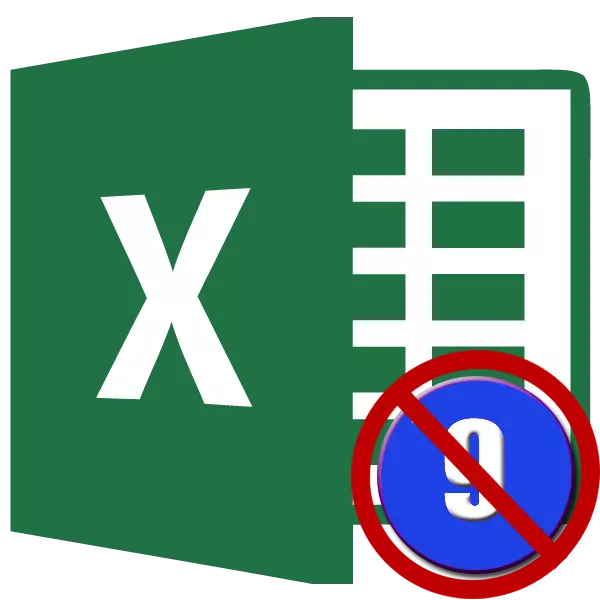
Page Ƙidayar ne mai matukar m kayan aiki, tare da abin da shi ne sauƙin don tsara wani daftarin aiki a lokacin bugu. Lalle ne, ƙidaya zanen gado ne sauƙin to decompose domin. Na'am, kuma a cikin taron da cewa sun ba zato ba tsammani a gauraye a nan gaba, za ka iya ko da yaushe da sauri a folded bisa ga lambobin. Amma wani lokacin shi ake bukata don cire wannan lambobin bayan kanta aka shigar a cikin daftarin aiki. Bari muyi ma'amala da yadda za a iya yi.
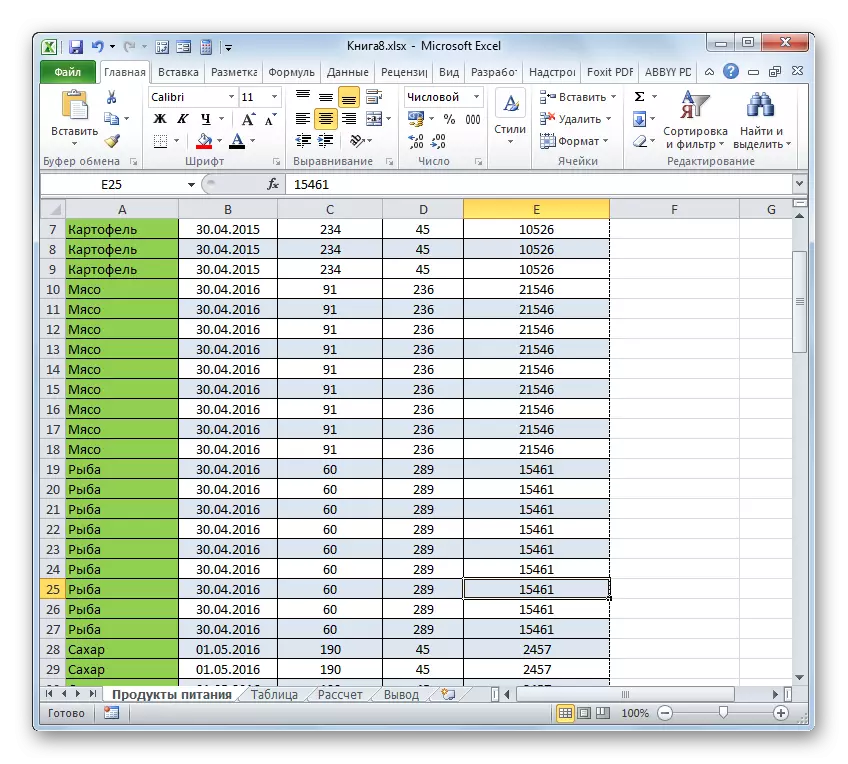
Akwai kuma wani bambanci na sauya sheka yanayin amfani da tef kayan aikin.
- Mun matsawa zuwa "View" tab.
- A kan tef a cikin "Littafi View Mode" sashe, click a kan button "Al'ada" ko "Page markup".
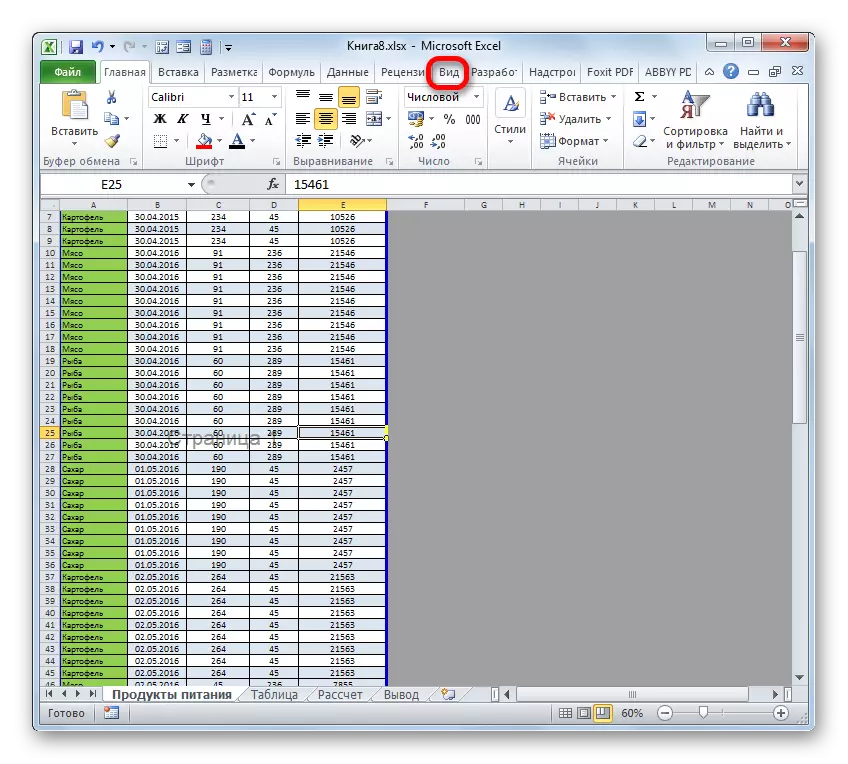
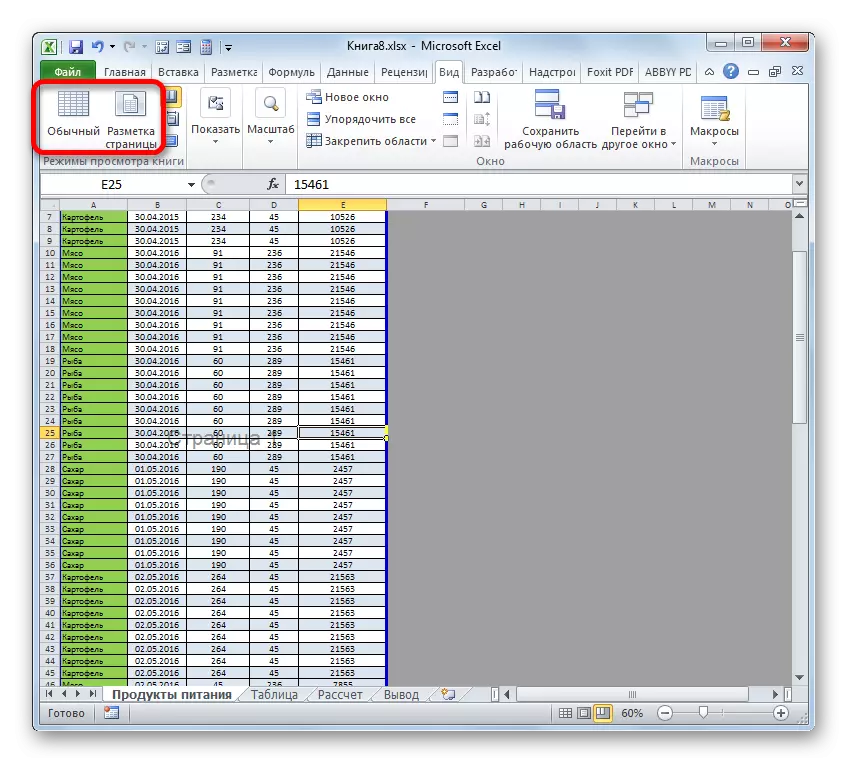
Bayan haka, page yanayin za a kashe, da kuma bango Ƙidayar zai bace.
Darasi: yadda za a cire rubutu Page 1 a Excel
Hanyar 2: Cleaning diddigen
Akwai kuma wani kuma baya da halin da ake ciki a lokacin da lokacin da yin aiki tare da wani tebur a zaman talala, da lambobin ba bayyane, amma shi ya bayyana lokacin da buga wani daftarin aiki. Har ila yau, ana iya gani a cikin preview taga da daftarin aiki. Don je can, kana bukatar ka matsa zuwa cikin "File" tab, sa'an nan kuma a hagu tsaye menu, zaɓi "Print" matsayi. A gefen dama na window cewa bude kawai wani yanki na previewing da daftarin aiki. Shi ne, akwai cewa za a iya gani ko page on bugu za a lasafta ko ba. Dakuna za a iya located a saman takardar, sauka ko a duka matsayi a lokaci guda.
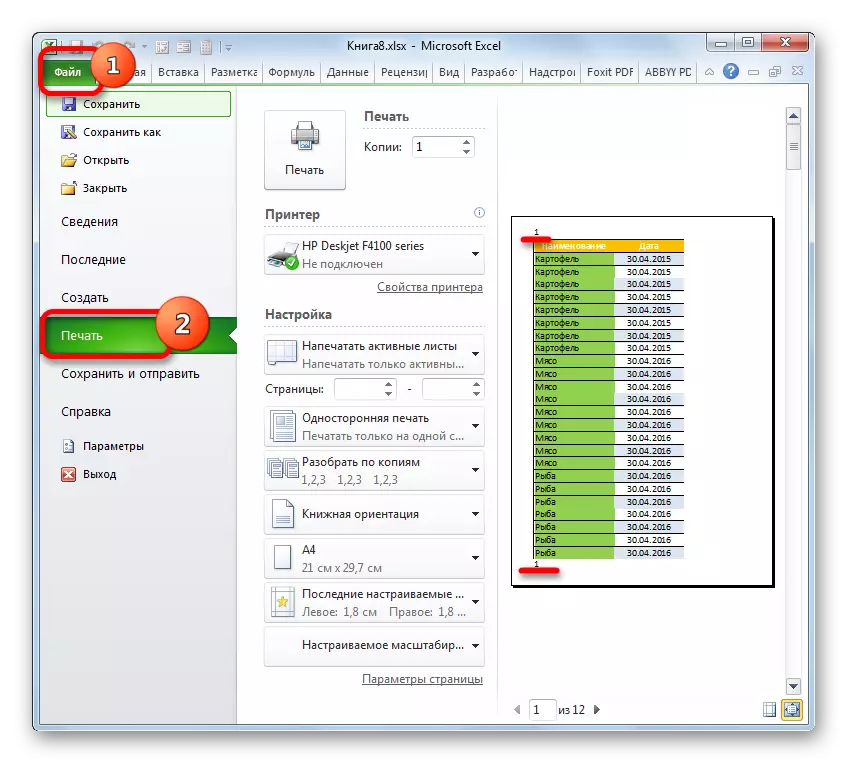
Wannan irin lambobin da aka yi amfani da footers. Waɗannan su ne irin boye filayen, data a cikin abin da ke bayyane ya buga. Suna amfani kawai ga lambobin, sa daban-daban bayanin kula, da dai sauransu. A lokaci guda, to lambar da page, ba ka bukatar in yi lamba a kan kowane shafi na kashi. Isa a daya page, kasancewa a diddigen yanayin, write to wani daga cikin uku na sama ko uku ƙananan filayen. Zancen:
& [Page]
Bayan haka, ta hanyar yi masu lambobi duk shafukan za a yi. Saboda haka, ka cire wannan lambar, ku kawai bukatar share BBC filin daga ciki, da kuma ajiye daftarin aiki.
- Da farko, don cika mu aiki kana bukatar ka je zuwa diddigen yanayin. Wannan za a iya yi da taimakon da dama zažužžukan. Mun matsawa zuwa cikin "Saka" tab da kuma danna kan "diddigen" button, wanda aka located a kan tef a cikin rubutu toolbar.
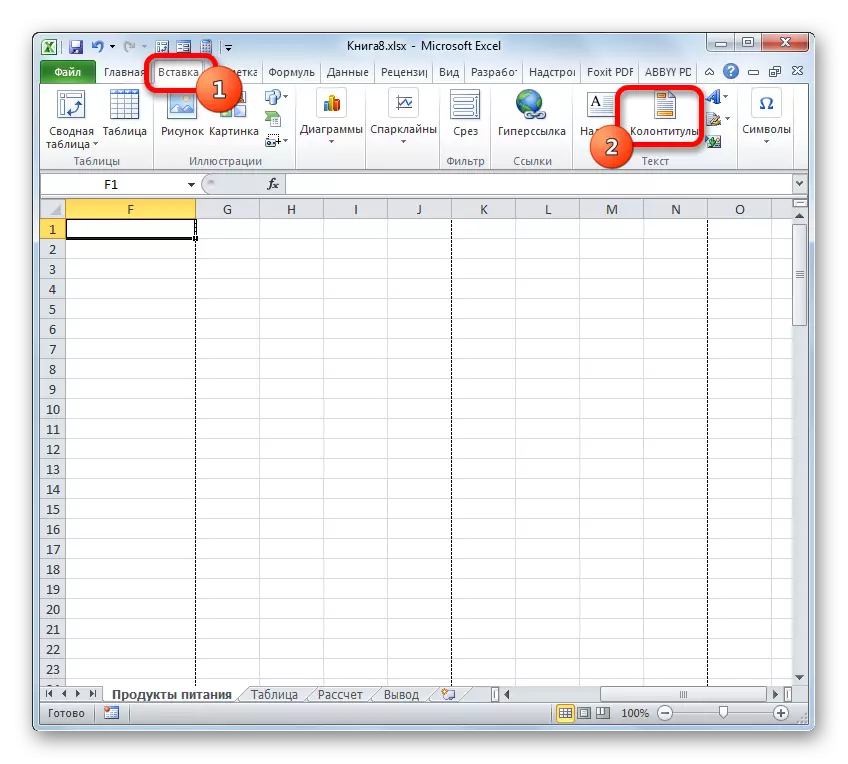
Bugu da kari, za ka iya ganin footers, yayin da motsi a cikin page markup yanayin, ta hanyar da icon riga ya saba mana a faifan matsayi. Don yin wannan, danna kan tsakiyar sharuddan sauyawa icon na duba halaye, wanda ake kira "Page markup".
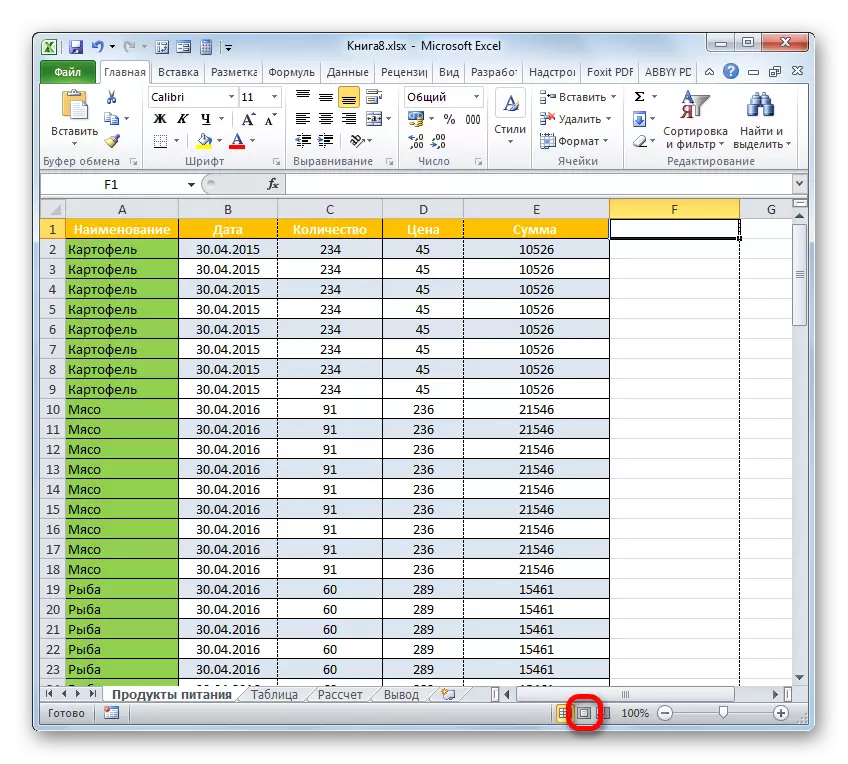
Wani zabin azurta miƙa mulki ga "View" tab. Akwai ya kamata a sanya a cikin "page markup" button a kan tef a cikin "Littafi View Modl" toolbar.
- Abin da zaɓi ne ba zabi, za ka ga abinda ke ciki na diddigen. A cikin akwati, da page yawan aka located hagu na sama kuma bar hagu diddigen diddigen.
- Kamar shigar da siginan a cikin m filin da kuma danna kan Delete button a kan keyboard.
- Kamar yadda ka gani, bayan da cewa, masu lambobi bace ba kawai a saman kwanar hagu na page on wanda diddigen aka cire, amma kuma a kan duk wasu abubuwa na daftarin aiki a cikin wannan wuri. A wannan hanya, share da abinda ke ciki na diddigen. Mun shigar da siginan kuma lãka a kan share button.
- Yanzu cewa duk data a diddigen aka share, za mu iya canzawa zuwa al'ada aiki. Don yin wannan, ko dai a cikin "View" tab ta danna kan "Al'ada" button, ko a faifan matsayi, click a kan button da daidai da wannan sunan.
- Kada ka manta su overwrite da daftarin aiki. Don yin wannan, shi ne isa da za a rufe a kan icon cewa yana da wani diskette look da aka located a saman kwanar hagu na taga.
- Domin tabbatar da cewa dakuna da gaske bace kuma ba zai bayyana a kan like, mu matsa zuwa cikin "File" tab.
- A cikin taga cewa ya buɗe, matsa zuwa cikin "Print" sashe ta hanyar da a tsaye menu a kan hagu. Kamar yadda ka gani, a cikin riga ya saba yanki na previewing ƙidãyar shafukan da daftarin aiki ne mãsu fakowa ba. Wannan yana nufin cewa idan muka fara buga littafi, sa'an nan za mu samu zanen gado ba tare da lambobin, wanda yana da za a yi.

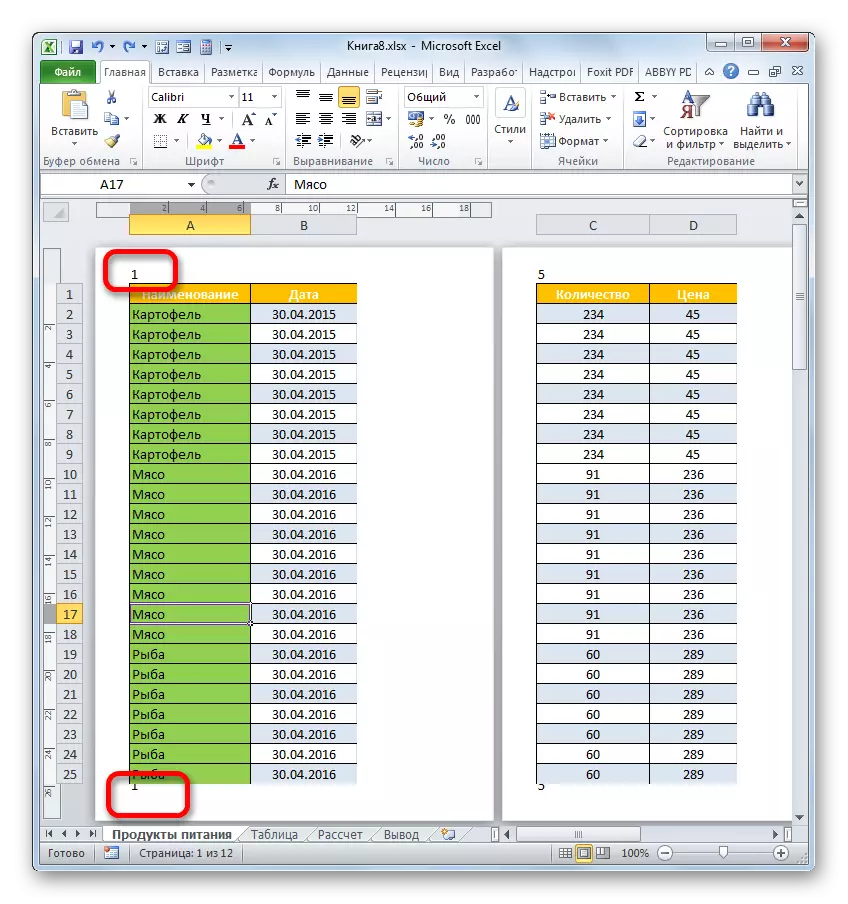
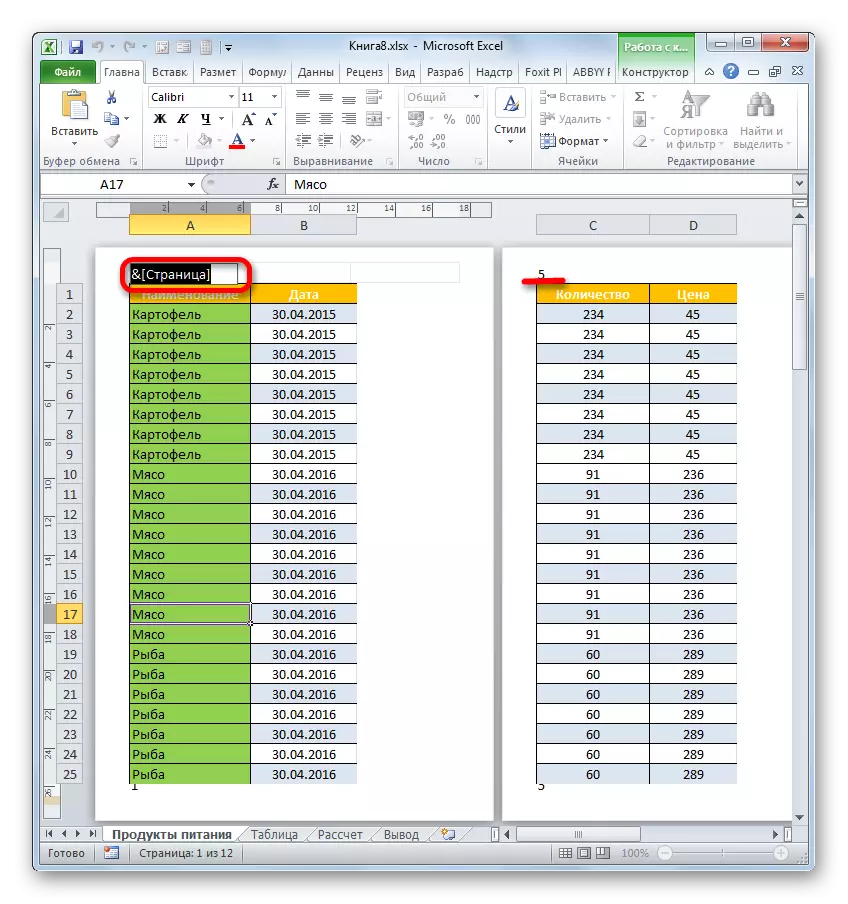
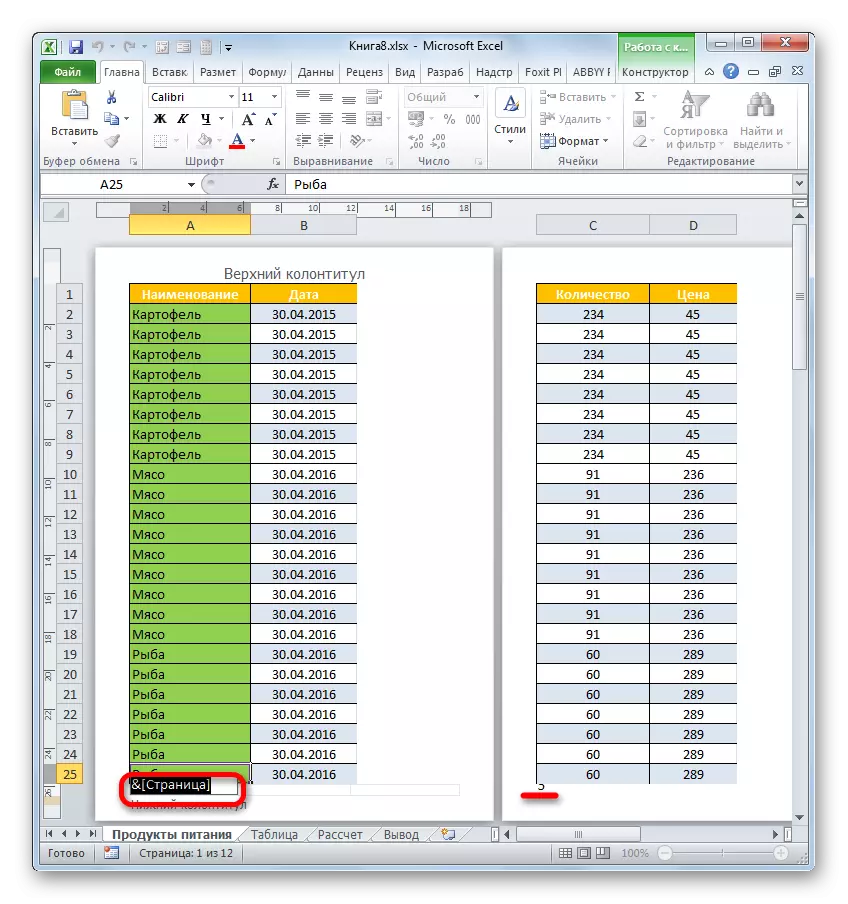
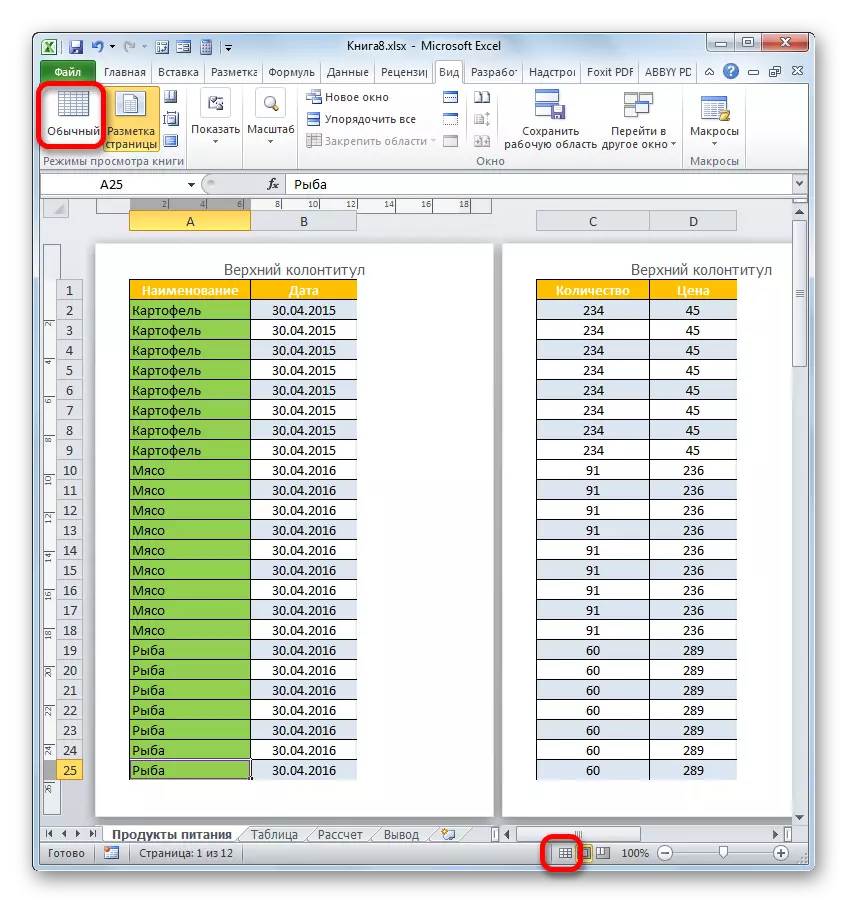

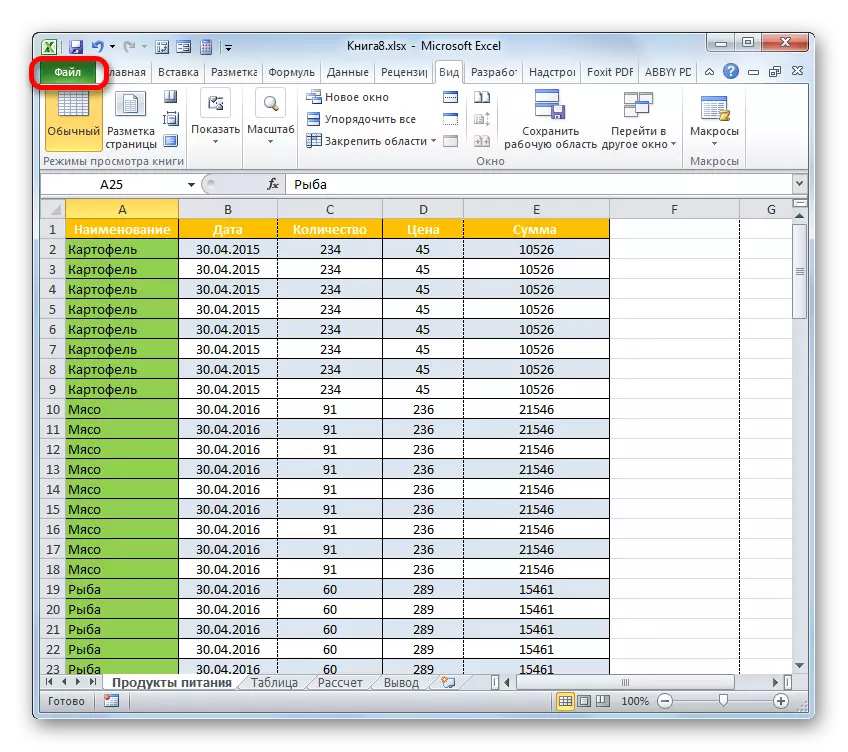
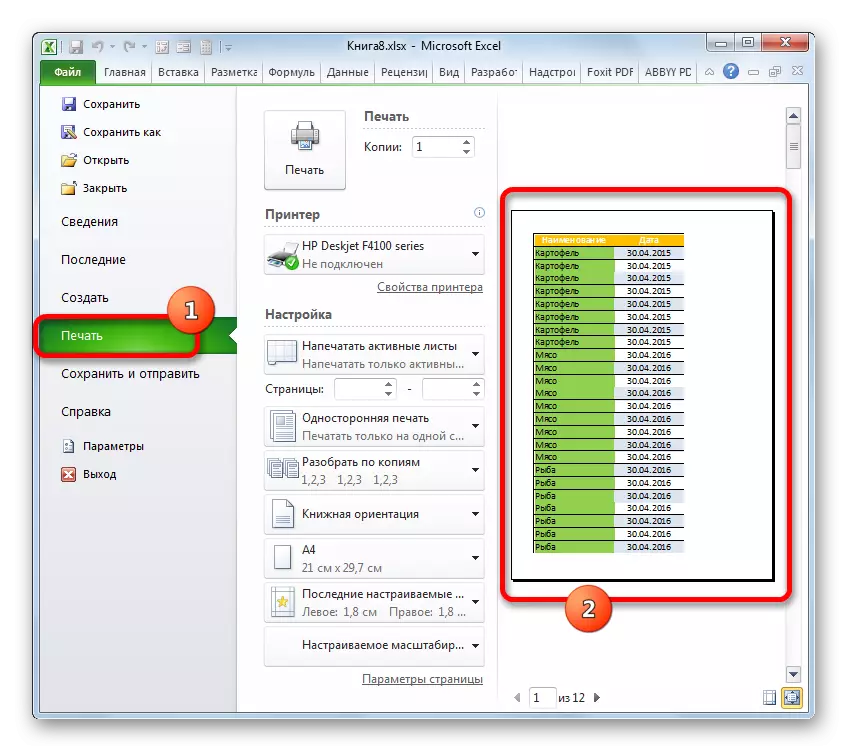
Bugu da kari, za ka iya kullum kashe footers.
- Je zuwa shafin "fayil". Matsar cikin "Print" karamin sashe. A tsakiyar ɓangare na taga, Buga saituna an sanya. A sosai kasan wannan block, mun danna a kan rubutu "Page Saituna".
- A shafi na saituna taga yana farawa. A cikin filin "Upper diddigen" da "diddigen" daga drop-saukar list, zaɓi wani zaɓi "(babu)". Bayan haka, mun danna kan "Ok" button a kasa na taga.
- Kamar yadda ba za ka iya duba a cikin preview yankin, da lambobin zanen gado zai bace.
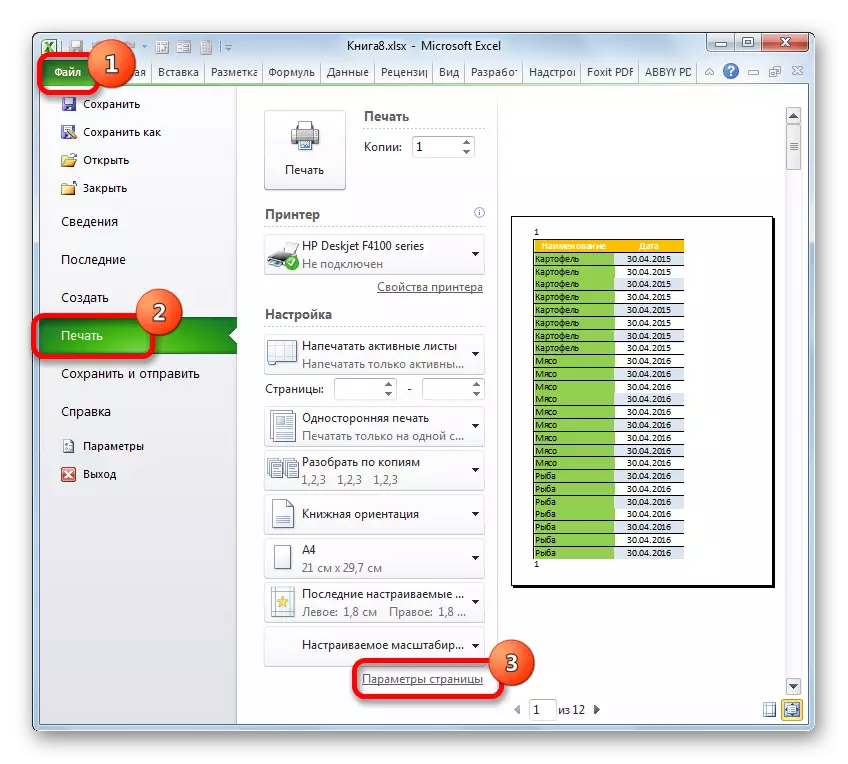
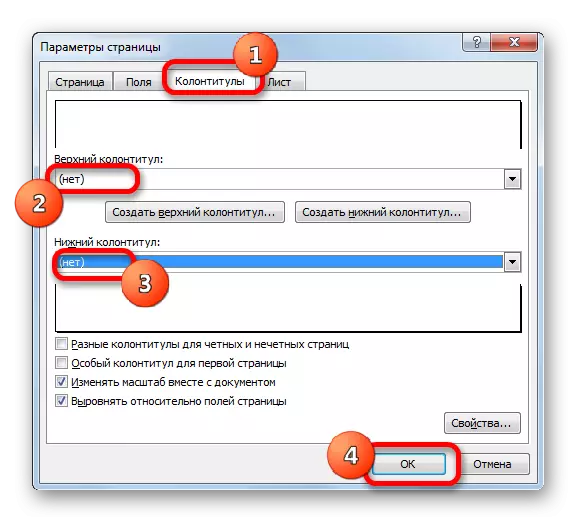
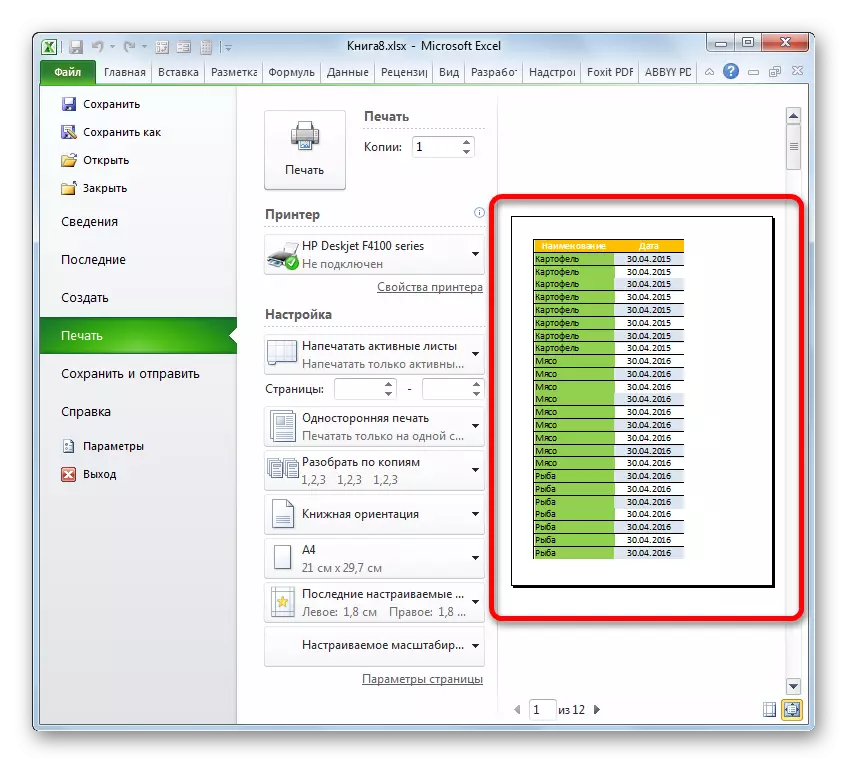
Darasi: Yadda za a cire footers a Excele
Kamar yadda ka gani, da selection na kashe Hanyar page lambobin dogara da farko a kan daidai da yadda wannan lambobin da aka jẽfa. Idan aka nuna ne kawai a kan duba allo, shi ne isa zuwa ga canza Viewing yanayin. Idan lambobin an nuna shi, sa'an nan a cikin wannan hali, kana bukatar ka cire abinda ke ciki na diddigen.
